ArcGisChapter02(可编辑修改word版)
ArcGIS制图技术2

此主题仅适用于 ArcEditor 和 ArcInfo 。
在本练习中,将在 ArcMap 工作环境下了解与要素类制图表达的交互方式以及制图表达规则如何控制要素在地图上的显示方式。
首先,要了解如何将制图表达规则添加到在练习1中创建的某一要素类制图表达中。
然后,学习与标记和线进行交互以及填充制图表达规则所定义的符号系统。
还将了解到如何通过添加和修改符号图层与几何效果来修改制图表达规则。
在进行本练习时请记住,当编辑会话打开时,不能在图层属性对话框中更改制图表达属性。
检查制图表达规则步骤:1.启动ArcMap 。
2.继续使用练习1 中的地图文档或者打开Exercise_2.mxd 。
3.确保编辑器 工具条和制图表达 工具条处于可见状态。
如果不是,请单击自定义>工具条,添加上述每个工具条。
4.在内容列表中双击RoadL_Rep ,打开图层属性对话框。
5.单击符号系统选项卡。
RoadL_Rep 图层已使用 RoadL _Rep 要素类制图表达进行符号化,此要素类包含四个制图表达规则。
这四个规则是通过对原始符号化图层(要素类制图表达已从该图层中获得)中存放的四种符号类别进行转换而得到的。
6.单击列表中的第三个制图表达规则Class 2。
对话框的右侧会显示该制图表达规则的属性。
Class 2 制图表达规则由三个笔划符号图层组成,分别用显示笔划曲线的三个堆叠选项卡来表示。
7.在符号图层列表中,单击第一个(最上面的)线选项卡。
此符号图层包括虚线几何效果,它可沿要素的线性几何以可选间隔放置红色实线。
此符号图层位于此规则的符号图层堆叠的顶端,所以它是最后绘制的且显示在其他两个符号图层的上面。
8.在此制图表达规则中,单击第二个,再单击第三个线符号图层选项卡。
这两个符号图层都不包括几何效果。
最底端的符号图层是一条黑色的粗实线,它会最先进行绘制。
第二个符号图层是稍细一些的白线。
它们共同呈现出实线符号的外观效果。
9.单击确定关闭图层属性对话框。
ARCGIS基本操作(修改)
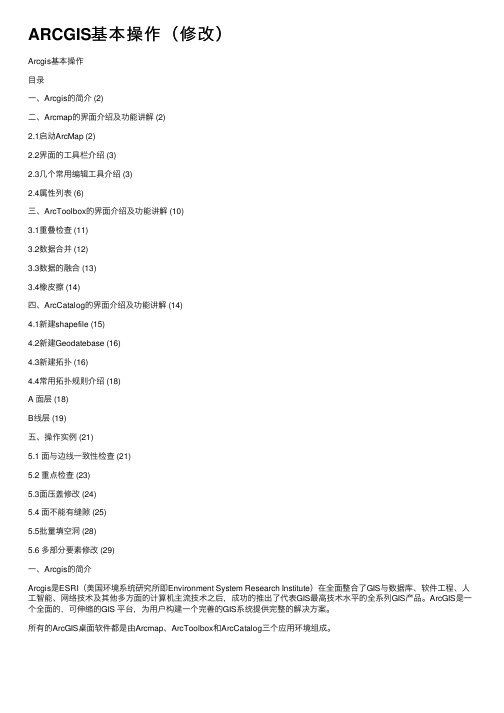
ARCGIS基本操作(修改)Arcgis基本操作⽬录⼀、Arcgis的简介 (2)⼆、Arcmap的界⾯介绍及功能讲解 (2)2.1启动ArcMap (2)2.2界⾯的⼯具栏介绍 (3)2.3⼏个常⽤编辑⼯具介绍 (3)2.4属性列表 (6)三、ArcToolbox的界⾯介绍及功能讲解 (10)3.1重叠检查 (11)3.2数据合并 (12)3.3数据的融合 (13)3.4橡⽪擦 (14)四、ArcCatalog的界⾯介绍及功能讲解 (14)4.1新建shapefile (15)4.2新建Geodatebase (16)4.3新建拓扑 (16)4.4常⽤拓扑规则介绍 (18)A ⾯层 (18)B线层 (19)五、操作实例 (21)5.1 ⾯与边线⼀致性检查 (21)5.2 重点检查 (23)5.3⾯压盖修改 (24)5.4 ⾯不能有缝隙 (25)5.5批量填空洞 (28)5.6 多部分要素修改 (29)⼀、Arcgis的简介Arcgis是ESRI(美国环境系统研究所即Environment System Research Institute)在全⾯整合了GIS与数据库、软件⼯程、⼈⼯智能、⽹络技术及其他多⽅⾯的计算机主流技术之后,成功的推出了代表GIS最⾼技术⽔平的全系列GIS产品。
ArcGIS是⼀个全⾯的,可伸缩的GIS 平台,为⽤户构建⼀个完善的GIS系统提供完整的解决⽅案。
所有的ArcGIS桌⾯软件都是由Arcmap、ArcToolbox和ArcCatalog三个应⽤环境组成。
⼆、Arcmap的界⾯介绍及功能讲解ArcMap是ArcGIS的桌⾯版,是ArcGIS桌⾯系统的核⼼应⽤。
它把传统的空间数据编辑、查询、显⽰、分析、报表和制图等GIS功能集成到⼀个简单的可扩展的应⽤框架上。
2.1启动ArcMap点开桌⾯图标(或者从程序中点开ArcMap),即可直接打开ArcMap界⾯。
2.2界⾯的⼯具栏介绍主菜单如下:标准⼯具如下:数据查看窗⼝如下:编辑⼯具如下:2.3⼏个常⽤编辑⼯具介绍:A.划线⼯具:功能:可以进⾏⽮量划线或者跟踪划线。
ArcGIS World 文档2

ArcGIS World第一期ArcObjects 初探 (2)ArcMap中的表格操作 (8)ArcGIS和ArcView 3.x中的表格 (9)地图配置文件,地图服务,请求和响应之间的关系 (11)基于Oracle的ArcSDE配置 (17)将注记从coverage格式转化为geodatabase格式 (19)设置热键加速ArcMap操作 (21)使用ArcGIS 8.2加载ArcSDE栅格数据 (23)压缩Geodatabase (28)ArcGIS中的影像配准 (30)使用sderaster命令向ArcSDE中加载栅格图像 (36)ArcIMS 4新功能和扩展模块 (41)从ArcView 3.x工程导入符号化方案 (43)在ArcMap中用地图提示浏览数据 (44)ArcObjects 初探ArcObjects是一个COM组件的集合,它是ArcInfo 8的两个新应用程序的基石,即ArcMap和ArcCatalog。
这一系列的组件包含了超过1200个对象,它们可以用来定制、扩展和构建GIS应用程序。
乍一看来,这么大的一个对象模型看起来真有点让人喘不过气来。
仔细看一下ArcMap的对象模型你会发现它和其它一些大的对象模型的基本组成很相似。
1、基础构架图片 1图1显示了ArcMap的概念对象模型。
顶端的对象MxApplication代表ArcMap本身。
MxApplication只管理一个文档MxDocument。
与ArcView GIS不同的是ArcMap使用单文档界面。
MxDocument管理一组Map对象和一个PageLayout对象。
在数据视图下,ActiveView是一个Map;而在页面视图下,ActiveView是PageLayout。
无论在何种视图下,总是只有一个FocusMap。
例 1Private Sub Zoom()‘get the active viewDim mxDoc As IMxDocumentSet mxDoc = Application.DocumentDim activeView As IActiveViewSet activeView = mxDoc.activeView‘ get the active view’s extentDim ext As IEnvelopeSet ext = activeView.Extent‘ shrink the extentext.Expand 0.75, 0.75, True‘ set the extentactiveView.Extent = extactiveView.RefreshEnd Sub如果ArcMap在页面视图下显示一个有三个数据框(data frame)的文档,将会有三个Map与MxDocument相关,ActiveView属性将返回PageLayout,FocusMap将返回当前被选中的数据框。
ArcGIS基础教程word精品文档39页

ArcMap简介ArcMap是创建、浏览、查询、编辑、组织和发布地图的一种工具。
大多数地图都可同时显示某个地区当前的多种信息。
Greenvalley市的地图中包含了三个图层:公共建筑物、街道和公园。
我们可以在内容表中看到这些图层,每个图层上都有一个复选框用于图层的开启与关闭。
ArcMap内容表点要素线要素面要素在图层中,符号用来表示地理要素。
在这个实例中,公共建24筑物用点来表示,街道用线来表示,公园用面来表示。
每个图层包含两种信息:描述地理要素的空间位置和形状的空间信息;描述地理要素的属性信息。
在公园这一图层中,所有的公园用绿色来标记,通过这个符号可以知道那些地方是公园,但还不能据此了解不同公园之间有何差异。
在街道这一图层中,不同种类的街道,用不同的线状符号来表示。
这样,用不同的线状符号来区分不同的街道,就表示了不同街道之间的差异。
在建筑物这一图层中,不同的建筑物用不同的点状符号来表示。
点的形状和颜色可以区分各个不同的组织机构。
所有的学校都被归为一类,用一种特殊的符号来表示,因此可以很容易地把学校、医院和市政大楼区分开来。
每一类学校都用不同的颜色表示,就很容易把Pine初级中学和Greenvalley 高级中学区分开来。
A RC GIS 基础教程操作地图ArcMap提供了许多方法让你与地图进行交互操作。
浏览地图可以让人们发现要素之间的空间关系。
可以用刚才打开的地图查询市政大楼(City Hall)的位置,查看靠近学校的公园,或了解图书馆旁的街道的名称。
分析可以通过向地图中添加图层获取新的信息和发现隐含的规律。
例如,如果在Greenvalley地图中添加了人口统计信息,就可以用这张地图进行学区的划分或发现潜在的消费顾客。
如果添加了地质或地表坡度的图层信息,就可以用这张地图确定可能发生山崩的危险地区。
显示结果ArcMap可以打印地图,并能将其嵌入到其他文件或电子出版物中。
用户可以迅速地组织数据制作成图,保存地图时,所设计的打印版面、符号、注记和图表都同时被保存。
GIS02系列-文档资料

(2) 图形数据分幅的优点
●当地学海量图形数据存储时,通过分 幅,将数据分放于适当数量的文件中, 可平衡数据文件大小,便于数据的读写 与信息共享。 ●适当的分幅可提高用户对幅内信息的 识别能力,从而提高应用效率。
因此,地图投影就是利用特定的数学
函数将经纬坐标(λ,φ)转换为平面坐标 (x,y),即把地理坐标转换为平面坐标。
地图投影可减少因三维坐标转为二维坐 标所产生的扭曲变形。这种地球球面与 平面之间点与点的函数关系的数学表示 方法,称为地图投影。
2.投影有关概念
①坐标系统 投影坐标系统随投影方式不同可有不同种
类,一般GIS平台性软件都向用户事先提交多种 预定义的投影系统供选择,客户也可根据需要 使用自定义的投影系统。
投影坐标系统由下列内容组成: ●投影方式 ●投影参数 ●坐标单位 ●地理坐标系
②地理坐标系 ●地理坐标系描述地球表面地物位置 ●地物具体的位置由经纬度(度、分、秒)刻划 ●球形系统中,水平方向表示东西方向——纬线;
投影后保持面积不变。
特点: (1) 面积保持不变
(2) 形状发生变化
●任意投影
投影后长度、角度、面积均可能变化。
圆锥投影 依据投影面积不同 圆柱投影
方位投影 正轴投影 依据投影位置不同 横轴投影 斜轴投影
4.常用投影范围
等角投影:航海图、风向图、洋流图
等面积投影:区域经济图、数字地图、
小比例尺普通地图
垂直方向表示南北方向——经线 ●由经纬线包围地球的网格称地球经纬网 ●地球南北两极之间的中间位置的水平轴线称为赤
道——零度纬线;竖直轴零度经线也称本初子午线, 一般规定为经过英国格林威治的经线。本初子午线与 赤道相交点作为原点(0,0),分地球为4个象限, 东半球、西半球、南半球、北半球。
Arcgis空间分析实验教程 第二章 ArcGIS应用基础
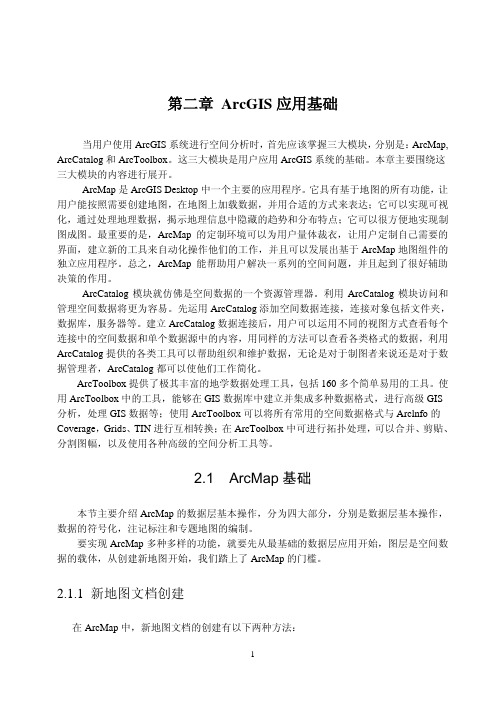
第二章 ArcGIS应用基础当用户使用ArcGIS系统进行空间分析时,首先应该掌握三大模块,分别是:ArcMap, ArcCatalog和ArcToolbox。
这三大模块是用户应用ArcGIS系统的基础。
本章主要围绕这三大模块的内容进行展开。
ArcMap是ArcGIS Desktop中一个主要的应用程序。
它具有基于地图的所有功能,让用户能按照需要创建地图,在地图上加载数据,并用合适的方式来表达;它可以实现可视化,通过处理地理数据,揭示地理信息中隐藏的趋势和分布特点;它可以很方便地实现制图成图。
最重要的是,ArcMap的定制环境可以为用户量体裁衣,让用户定制自己需要的界面,建立新的工具来自动化操作他们的工作,并且可以发展出基于ArcMap地图组件的独立应用程序。
总之,ArcMap能帮助用户解决一系列的空间问题,并且起到了很好辅助决策的作用。
ArcCatalog模块就仿佛是空间数据的一个资源管理器。
利用ArcCatalog模块访问和管理空间数据将更为容易。
先运用ArcCatalog添加空间数据连接,连接对象包括文件夹,数据库,服务器等。
建立ArcCatalog数据连接后,用户可以运用不同的视图方式查看每个连接中的空间数据和单个数据源中的内容,用同样的方法可以查看各类格式的数据,利用ArcCatalog提供的各类工具可以帮助组织和维护数据,无论是对于制图者来说还是对于数据管理者,ArcCatalog都可以使他们工作简化。
ArcToolbox提供了极其丰富的地学数据处理工具,包括160多个简单易用的工具。
使用ArcToolbox中的工具,能够在GIS数据库中建立并集成多种数据格式,进行高级GIS 分析,处理GIS数据等;使用ArcToolbox可以将所有常用的空间数据格式与Arclnfo的Coverage,Grids、TIN进行互相转换;在ArcToolbox中可进行拓扑处理,可以合并、剪贴、分割图幅,以及使用各种高级的空间分析工具等。
Arcgis实验二(空间数据库管理及属性编辑)
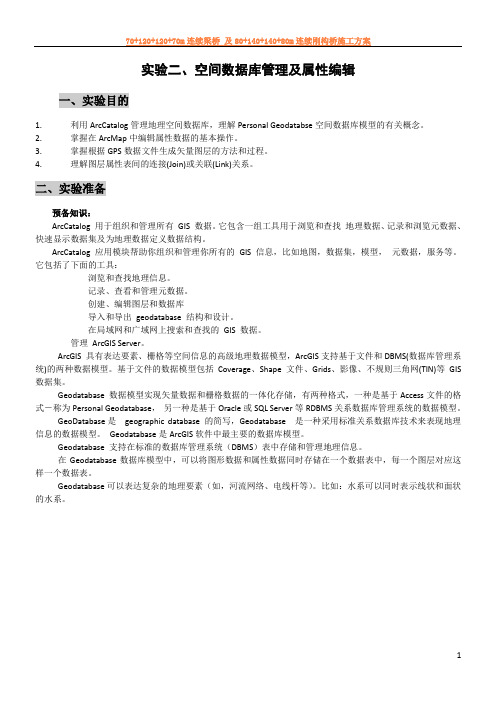
实验二、空间数据库管理及属性编辑一、实验目的1.利用ArcCatalog管理地理空间数据库,理解Personal Geodatabse空间数据库模型的有关概念。
2.掌握在ArcMap中编辑属性数据的基本操作。
3.掌握根据GPS数据文件生成矢量图层的方法和过程。
4.理解图层属性表间的连接(Join)或关联(Link)关系。
二、实验准备预备知识:ArcCatalog 用于组织和管理所有GIS 数据。
它包含一组工具用于浏览和查找地理数据、记录和浏览元数据、快速显示数据集及为地理数据定义数据结构。
ArcCatalog 应用模块帮助你组织和管理你所有的GIS 信息,比如地图,数据集,模型,元数据,服务等。
它包括了下面的工具:浏览和查找地理信息。
记录、查看和管理元数据。
创建、编辑图层和数据库导入和导出geodatabase 结构和设计。
在局域网和广域网上搜索和查找的GIS 数据。
管理ArcGIS Server。
ArcGIS 具有表达要素、栅格等空间信息的高级地理数据模型,ArcGIS支持基于文件和DBMS(数据库管理系统)的两种数据模型。
基于文件的数据模型包括Coverage、Shape文件、Grids、影像、不规则三角网(TIN)等GIS 数据集。
Geodatabase 数据模型实现矢量数据和栅格数据的一体化存储,有两种格式,一种是基于Access文件的格式-称为Personal Geodatabase,另一种是基于Oracle或SQL Server等RDBMS关系数据库管理系统的数据模型。
GeoDatabase是geographic database 的简写,Geodatabase 是一种采用标准关系数据库技术来表现地理信息的数据模型。
Geodatabase是ArcGIS软件中最主要的数据库模型。
Geodatabase 支持在标准的数据库管理系统(DBMS)表中存储和管理地理信息。
在Geodatabase数据库模型中,可以将图形数据和属性数据同时存储在一个数据表中,每一个图层对应这样一个数据表。
第二章 ArcGIS 10基础操作
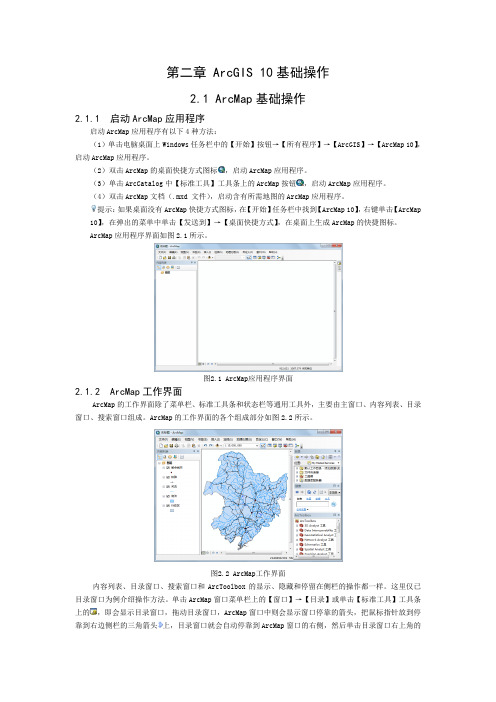
第二章 ArcGIS 10基础操作2.1 ArcMap基础操作2.1.1启动ArcMap应用程序启动ArcMap应用程序有以下4种方法:(1)单击电脑桌面上Windows任务栏中的【开始】按钮→【所有程序】→【ArcGIS】→【ArcMap 10】,启动ArcMap应用程序。
(2)双击ArcMap的桌面快捷方式图标,启动ArcMap应用程序。
(3)单击ArcCatalog中【标准工具】工具条上的ArcMap按钮,启动ArcMap应用程序。
(4)双击ArcMap文档(.mxd 文件),启动含有所需地图的ArcMap应用程序。
提示:如果桌面没有ArcMap快捷方式图标,在【开始】任务栏中找到【ArcMap 10】,右键单击【ArcMap 10】,在弹出的菜单中单击【发送到】→【桌面快捷方式】,在桌面上生成ArcMap的快捷图标。
ArcMap应用程序界面如图2.1所示。
图2.1 ArcMap应用程序界面2.1.2ArcMap工作界面ArcMap的工作界面除了菜单栏、标准工具条和状态栏等通用工具外,主要由主窗口、内容列表、目录窗口、搜索窗口组成。
ArcMap的工作界面的各个组成部分如图2.2所示。
图2.2 ArcMap工作界面内容列表、目录窗口、搜索窗口和ArcToolbox的显示、隐藏和停留在侧栏的操作都一样。
这里仅已目录窗口为例介绍操作方法。
单击ArcMap窗口菜单栏上的【窗口】→【目录】或单击【标准工具】工具条上的,即会显示目录窗口,拖动目录窗口,ArcMap窗口中则会显示窗口停靠的箭头,把鼠标指针放到停靠到右边侧栏的三角箭头上,目录窗口就会自动停靠到ArcMap窗口的右侧,然后单击目录窗口右上角的图钉,目录窗口就会收缩到侧栏里。
想要展开目录窗口只要单击侧栏的图标即可,现在展开的目录窗口的图钉已变为横向的,单击图钉两次,该窗口就会收回到侧栏。
1.地图显示窗口地图显示窗口是显示地图文档所包含的地理要素的窗口,ArcMap有2种地图视图查看环境:数据视图和布局视图。
- 1、下载文档前请自行甄别文档内容的完整性,平台不提供额外的编辑、内容补充、找答案等附加服务。
- 2、"仅部分预览"的文档,不可在线预览部分如存在完整性等问题,可反馈申请退款(可完整预览的文档不适用该条件!)。
- 3、如文档侵犯您的权益,请联系客服反馈,我们会尽快为您处理(人工客服工作时间:9:00-18:30)。
第二章距离和时间的测量19本章介绍空间分析中经常遇到的一个问题:测量距离和时间。
空间分析归根结底是考察自然和人类活动在空间分布上的变化,换言之,即考察这些活动相对于参照位置随距离的变化。
很多时候,一旦通过GIS 测定了距离或时间,我们就可以在GIS 环境之外开展进一步的研究。
GIS 技术的不断进步和广泛应用使得相关研究工作变得越来越容易。
距离和时间的估算贯穿全书。
例如,在第三章的空间平滑和空间插值中使用距离测量来确定纳入计算的对象及其对计算影响的程度。
在第四章服务区分析中,商店与消费者之间的距离(或时间)确定了距离消费者最近的商店以及居民到商店购物的频率。
第五章可达性测量中,距离或时间是构建移动搜寻法或引力法的基础。
第六章考察的就是人口密度或土地利用强度从城市或区域中心向外随距离衰减的态势。
在本书其他各章中也都会用到距离或时间的测量。
本章的结构如下。
第2.1 节概略介绍各种距离度量。
第 2.2 节介绍如何计算网络的最短距离(时间)及其如何用ArcGIS 来实现。
第2.3 节为方法示例,计算了中国东北地区各县与几大中心城市间的欧式距离和路网距离(Find/Replace all)。
第 2.4 节是本章的简要小结。
2.1距离的测量日常用到的距离包括欧式距离(直线距离)、曼哈顿距离和网络距离。
欧式距离是两点之间的直线距离。
除非特别说明,本章提到的距离都是欧式距离。
在有GIS 之前,我们全靠用数学公式来计算距离,计算的准确性有限, 也受收集到的数据精度和所用和计算公式的复杂性影想。
如果研究区的地理范围较小(如一个城市或一个县域单元),直角坐标系下两个结点(x1, y1) 、(x2, y2)之间的欧式距离可以近似地表作d 12 = [(x1-x2)2+ ( y-y2)2 ]1 / 2 (2.1)如果研究区范围较大(如一个州或一个国家),则需要计算大地距离,要考虑到地球的曲20面。
两点之间的大地距离是假设地球为球形时两点之间的最大圆弧的长度。
已知两点的地理经1纬度坐标以弧度计为(a, b)、(c, d),他们之间的大地距离为d12=r * a cos[sin b * sin d + cos b* cos d * cos(c -a)] (2.2)这里,r 为地球半径(约为6,367.4 km)。
正如其名,曼哈顿距离是度量那些路网类似纽约曼哈顿区(正北正南直东直西)距离。
曼哈顿距离是x 和y 方向距离之和。
欧氏距离是直角三角形中的弦, 曼哈顿距离为勾,股之和。
例如,直角坐标系下,两点(x1, y1)、(x2, y2)之间的曼哈顿距离记为d 12 =| x1-x2| + | y1-y2| (2.3)与式(2.1)一样,式(2.3)定义的曼哈顿距离只在一个较小地区内(例如一个城市)才有意义。
网络距离是基于实际路网(如公路网,铁路网)的最短路径(或最短时间或最小成本)距离,将在第2.2 节中详细讨论。
如果是栅格形路网,可以用曼哈顿距离近似地代替网络距离。
在ArcGIS 中,可以通过简单地点击(“measure”)工具来得到两点之间的欧式距离(或若干点之间的累计距离)。
许多ArcGIS 空间分析会顺带给出一些距离值。
例如,第1.3 节介绍的距离连接(空间连接法)给出了两个空间数据集合中不同物体之间的最短距离。
在空间连接中,线或多边形之间的距离是最近点之间的距离。
在ArcToolbox > Analysis Tools > Proximity 中,Near 工具用来计算图层中任一点与另一图层中跟它最近的线或点的距离。
某些操作需要用到同一图层或不同图层中任意两点之间的距离即距离矩阵。
ArcToolbox 里的点距离(Point Distance)工具可以实现这个功能,调用办法为依次点击ArcToolbox > Analysis Tools > Proximity > Point Distance。
在输出文件中,如果DISTANCE 值为0,则可能实际距离确实为0(例如,某点跟它自身的距离),也可能是超出了搜索半径之外。
当前ArcGIS 版本中没有内嵌不太常用的曼哈顿距离计算工具。
计算曼哈顿距离时,需要从ArcToolbox 生成各点的直角坐标。
对于一个shape 文件,可以调用Data Management Tools > Features > Add XY Coordinates 来实现。
对于一个coverage 文件,可以调用Coverage Tools >Data Management > Tables > Add XY Coordinates 来完成。
在ArcGIS 中计算网络距离则更为复杂,我们将用以下两节介绍。
2.2测算网络距离和网络时间21网络由一组结点及连接结点的线段(边或连接线)组成。
如果线段方向是确定的(如单向的街道),我们得到一个定向网络。
一个没有确定方向的网络可以看作定向网络的一种特例,即每条线段有两个可能的方向。
最短路径问题就是寻找从某个起点到某个终点之间的最短路径,即在给定线段阻滞(如旅行速度)的情况下距离最短或时间(费用)最省。
最短路径问题有多种解决办法,如本节将要讨论的标号设定算法及附录2 中介绍的赋值图像法(或L-矩阵法)。
2.2.1最短路径问题的标号设定算法广为使用的标号设定算法最早由迪卡斯缺(Dijkstra,1959)提出。
该方法是这样的,为每个结点设置一个“标签”,代表到某个结点的最短距离。
为简便起见,起始结点被名为结点1。
本法包括如下四步:1.赋予起始结点(结点1)的固定标签y1=0,其他结点赋予一个临时标签y j=M(一个很大的数)。
令i=1。
2.以结点i 为起点,重新计算临时标签y j=min(y j,y i+d ij),从而得到结点j 的临时标签,并且d ij<M(d ij是i、j 之间的距离)。
3.寻找所有临时标签中的最小值,例如y i。
于是,结点i 得到一个固定的标签值y i*。
4.重复上述2~3 步直到所有结点都得到一个固定的标签值。
我们用下面的例子来演示这种方法。
图 2.1a 为由结点及连接线组成的网络,连接线上的数字为阻滞。
第(1)步,设置结点 1 的固定标签值为y1*=0;临时标签y2= y3= y4= y5= M。
令i=1。
固定标签以“*”标记。
见图2.1b。
第(2)步,结点 1 与结点2、3 相连,于是重新计算得到2、3 的临时标签。
y2= min (y2,y1+d12) = min (M, 0+25) = 25,类似地,y3= min (y3, y1+d13) = min (M, 0+55) = 55。
第(3)步,最小的临时标签值是min (25, 55, M, M) = 25 = y2。
于是给结点2 一个固定标签,令i=2。
见图2.1c。
回到第(2)步,重新计算结点3、4、5 的临时标签值。
结点2 与结点3、4、5 相连。
y3= 22 min (y3, y2+d23) = min (55, 25+40) = 55, y4= min (y4, y2+d24) = min (M, 25+45) = 70, y5= min (y5, y2+d25)= min (M, 25+50) = 75。
再是第(3)步,最小临时标签值为min (55, 70, 75) = 55 = y3。
给结点3 一个固定标签,令i = 3。
参见图2.1d。
再回到第(2)步,重新计算结点4、5 的临时标签值。
结点3 与结点5 相连,则y5= min(y5, y3+d35) = min (75, 55+30) = 75。
再是第(3)步,最小临时标签值为min (70, 75) = 70 = y4。
给结点4 一个固定标签,令i =4。
参见图2.1e。
再回到第(2)步,计算结点 5 的值。
从结点4 到结点5,可得y5= min (y5, y4+d45) = min (75, 70+35) = 75。
结点5 是剩下的唯一临时标注点,因此我们给它一个固定标签。
于是,所有结点都得到一个固定值,问题得到解决。
参见图2.1f。
固定标签值y i是结点1 到结点i 之间的最短距离。
一旦某个结点被赋予一个固定的标签值,则该结点被扫描一次。
当标签改变时,最短距离随之改变,并以“扫描结点”的形式保存下来(Wu and Coppins, 1981: 319)。
上面的例子可以总结为表2.1。
23 2.2.2用ArcGIS 测算网络距离和时间ArcGIS 中处理的网络包括交通网络和市政管道网络,我们这里只讨论交通网络。
许多GIS教科书(如Chang(2004),第十六章;Price(2004)第十四章)讨论了如何用ArcGIS 获取两点之间的距离(或某点与多个点之间的距离)。
在许多空间分析中,我们需要一系列起点和终点两两之间的距离矩阵。
为此,需要用ArcInfo 工作站,即用ArcPlot 模块里面的NODEDISTANCE 命令。
默认情况下,NODEDISTANCE 命令是通过公路网络来计算最短距离。
同时它也提供了计算欧式距离或曼哈顿距离的选项。
恰当地定义选项IMPEDANCE 作为时间或成本,就可以计算最短交通时间或最小交通成本。
下面介绍如何用ArcGIS 计算网络距离矩阵。
第一步,建立网络。
交通网络由线段费时、转弯费时、单行线、天桥、地下通道等网络要素构成(Chang, 2004: 351)。
建立这样一个路网的数据采集和处理工作量都很大,往往是非常昂贵甚至是不可行的。
例如,从美国人口普查局的TIGER 线文件里提取的公路图层并不包含公路结点、转弯参数或限速等信息。
在此情况下,我们只好假设用一些自动工具(如ArcGIS里构建拓扑关系的工具)生成的公路结点是相对可靠的,近似反映了真实路网的情况。
而对于线段费时,我们可以基于道路等级设定限速标准,并考虑到交通堵塞的因素。
有的研究(Luoand Wang, 2003 根据美国统计局)在TIGER 线文件中公路等的CFCC 编码来设定公路限速。
另一项研究(Wang, 2003 基于土地利用强度(商业和居住密度)及其他一些因素建立回归模型来考虑交通堵塞程度从而预测行车速度。
第二步,用NETCOVER 命令建立网络计算的路径系统。
第三步,定义始结点、末结点及阻力参数。
可以用CENTERS、STOPS、NODES 等来定义始末结点,用IMPEDANCE 指定用网络属性表中的哪一项来定义线段长度或费时。
最后,用NODEDISTANCE 命令来计算始末结点之间的网络距离。
24 需要注意的是,NODEDISTANCE 命令只计算网络上结点之间的距离。
但是,起始点或终点有可能并不在网络上。
